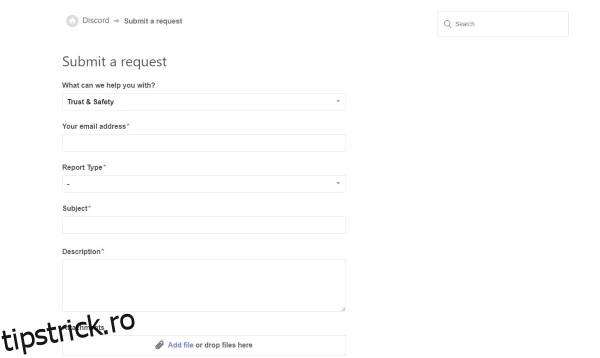Te întrebi dacă Discord notifică pe cineva când faci o captură de ecran? Ai nevoie de capturi de ecran pentru a raporta un utilizator pe Discord? Sau poate te confrunți cu dificultăți în gestionarea comportamentului toxic sau conflictelor de pe canalul tău? Dacă administrezi un server Discord și te străduiești să gestionezi diversele tipologii de utilizatori, ai ajuns în locul potrivit!
Majoritatea interacțiunilor pe Discord sunt pozitive. Se regăsesc discuții amuzante, discuții animate, dar și conversații mai profunde sau sensibile. Cu toate acestea, deseori apare o persoană care pare determinată să strice buna dispoziție a celorlalți. Această persoană singulară poate transforma administrarea unui canal Discord într-o sarcină dificilă și poate afecta negativ experiența celorlalți membri.

Gestionarea problemelor pe Discord
Modul de gestionare a acestor situații depinde de acțiunile persoanei respective și de reacția celorlalți. Contează și personalitățile implicate. Membrii tăi ar putea fi capabili să gestioneze situația singuri, fie prin a pune la punct persoana problematică, fie prin a o ignora până când aceasta renunță sau se liniștește.
În cazul în care ceilalți nu intervin, atunci responsabilitatea cade pe umerii tăi.
Contactează persoana respectivă în privat
Cea mai simplă abordare este să comunici cu persoana respectivă printr-un mesaj privat. Selectează numele de utilizator din bara laterală și se va deschide o fereastră cu profilul, rolul și o zonă de chat. Introdu un mesaj în această fereastră pentru a-i scrie direct. Numai tu și persoana respectivă veți vedea mesajul, așadar poți fi sincer în abordarea ta.
Alege o abordare sensibilă și matură. Explică-i de ce comportamentul său este inacceptabil și care vor fi consecințele dacă nu se oprește. Păstrează-ți calmul. Este posibil ca persoana respectivă să ia în serios avertismentul și să se comporte corespunzător, dar la fel de posibil este și să nu o facă.
Dacă avertismentul nu are efect, ai la dispoziție trei opțiuni principale: poți da afară persoana respectivă, o poți bloca sau o poți raporta.
Discord notifică pe cineva când faci o captură de ecran?
Capturile de ecran pot fi utile ca dovezi în cazul în care trebuie să raportezi pe cineva, dar nu sunt obligatorii. Poate ai nevoie de dovezi pentru propria liniște sufletească, iar asta este perfect valabil. Dar se întreabă Discord dacă cealaltă persoană este notificată că ai făcut o captură de ecran? Nu, Discord nu are o astfel de funcție de notificare.
Cel mai simplu mod de a face o captură de ecran este să folosești tasta PrtScn în Windows sau comanda Shift + Command + 4, selectând zona dorită pe un Mac. Niciuna dintre aceste metode nu va alerta Discord cu privire la acțiunea ta. Acest lucru poate fi util pentru a aduna dovezi care să susțină deciziile tale, dacă este necesar.
Excluderea unui utilizator de pe un canal Discord
Excluderea unui utilizator îl elimină de pe canal până când este invitat să revină. Nu ar trebui să fie prima ta mișcare atunci când te confrunți cu un comportament inadecvat, dar nici nu ar trebui să-ți fie teamă să o folosești. După un avertisment corect și un mesaj privat sau două, poți exclude o persoană de pe canal. Această acțiune demonstrează că nu tolerezi comportamentul toxic și le arată celorlalți membri că intenționezi să menții un mediu sănătos.
- Selectează numele persoanei din ecranul canalului tău.
- Click dreapta și alege opțiunea „Exclude (Nume de utilizator)”.
- Confirmă excluderea selectând din nou „Exclude”.
Persoana va putea reveni pe canal numai dacă un membru cu permisiunile necesare îi acordă accesul. Nu se va putea alătura pur și simplu.
În majoritatea cazurilor, această măsură ar trebui să fie suficientă. Cu toate acestea, unii utilizatori s-ar putea să nu înțeleagă mesajul. Aici intervine utilitatea blocării.
Blocarea unui utilizator pe Discord
Blocarea unui utilizator este o acțiune similară excluderii, dar necesită intervenția unui administrator sau proprietar de canal pentru a permite accesul persoanei blocate. Dacă un utilizator exclus are un prieten care îl poate invita înapoi, blocarea poate preveni acest lucru. Procesul este identic cu cel de excludere.
- Selectează numele persoanei din ecranul canalului tău.
- Click dreapta și alege opțiunea „Blochează (Nume de utilizator)”.
- Confirmă blocarea selectând din nou „Blochează”.
Raportarea unui utilizator pe Discord
Am menționat anterior că nu este neapărat necesar să faci o captură de ecran a unei conversații atunci când raportezi un utilizator pe Discord. Motivul este că echipa Discord are acces la jurnalele de chat și trebuie să incluzi un link către unul dintre aceste jurnale ca parte a procesului de raportare. Pentru ca acest lucru să funcționeze, va trebui să activezi modul dezvoltator.
Iată cum poți raporta un utilizator pe Discord:
- Click dreapta pe utilizator și alege opțiunea „Copiază ID-ul” pentru a copia ID-ul utilizatorului.
- Lipește ID-ul într-un loc sigur.
- Selectează cele trei puncte din dreapta mesajului pe care vrei să-l raportezi și alege „Copiază linkul”.
- Lipește linkul într-un loc sigur.
- Click dreapta pe numele serverului din lista de canale și alege opțiunea „Copiază ID-ul”.
- Lipește ID-ul într-un loc sigur.
- Accesează acest link și creează un raport folosind datele copiate mai sus.
Acum, echipa Discord Trust & Safety va investiga și va lua măsurile necesare, dacă se consideră necesar.